Maison >tutoriels informatiques >Navigateur >Comment résoudre le problème selon lequel l'horloge de Google Chrome est trop rapide ?
Comment résoudre le problème selon lequel l'horloge de Google Chrome est trop rapide ?
- PHPzavant
- 2023-12-31 16:55:193835parcourir
Que devez-vous faire si Google Chrome vous indique que votre horloge est rapide ? Google Chrome peut offrir aux utilisateurs une expérience Internet très fluide et ses riches fonctions contribuent à améliorer l'efficacité Internet des utilisateurs. Cependant, certains utilisateurs ont rencontré des problèmes lors de l'utilisation de Google Chrome et ne peuvent pas accéder avec succès aux pages Web. Récemment, l'éditeur a vu des commentaires d'utilisateurs selon lesquels l'horloge est trop rapide lors de l'accès à une page Web. Quelqu'un sait-il comment résoudre ce problème ? Ne vous inquiétez pas si vous rencontrez ce problème. L'éditeur a trié les méthodes pour résoudre le problème que Google Chrome indique que l'horloge est rapide.
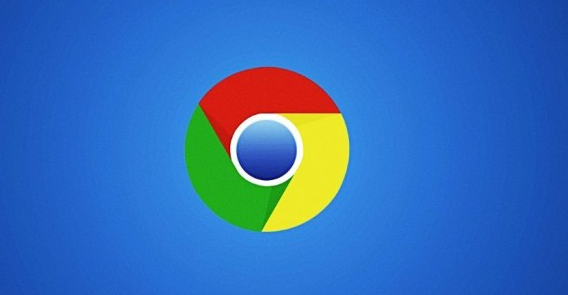
Comment résoudre le problème selon lequel Google Chrome indique que l'horloge est rapide
1. Tout d'abord, jetons un coup d'œil à la page d'invite qui apparaît dans le navigateur Chrome. Une fois la page d'invite affichée, nous ne pouvons pas ouvrir le fichier. normalement l'URL du navigateur, comme le montre la figure.
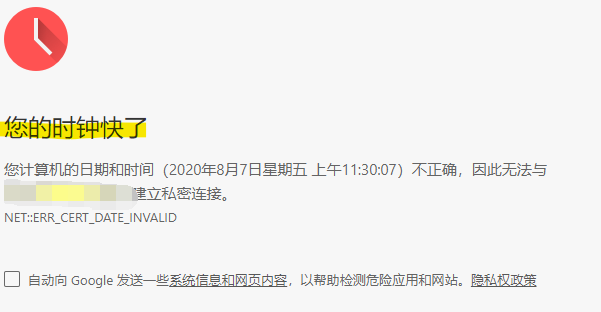
2. Sur le bureau Windows 10, cliquez dans l'ordre sur l'élément de menu « Démarrer/Système Windows/Panneau de configuration », comme indiqué sur l'image.
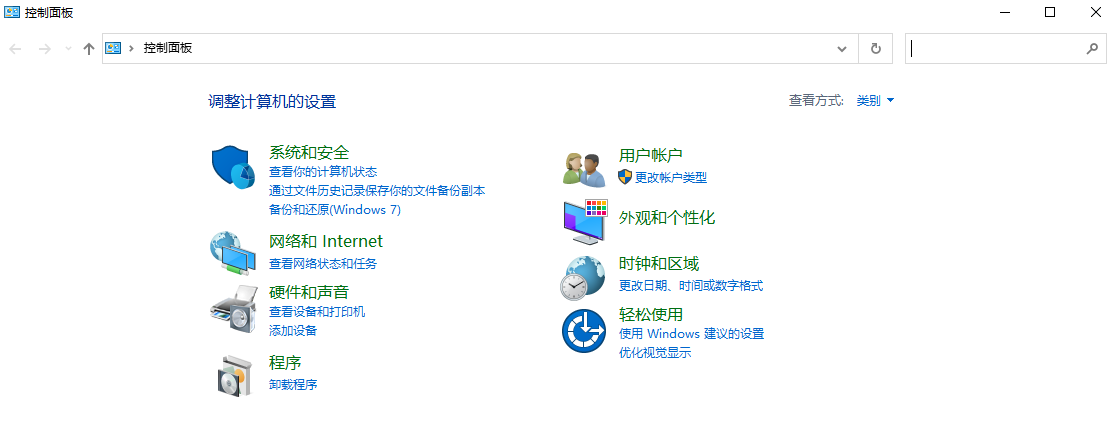
3. Dans la fenêtre du panneau de configuration qui s'ouvre, cliquez sur l'icône "Horloge, Langue et Région", comme indiqué sur l'image.
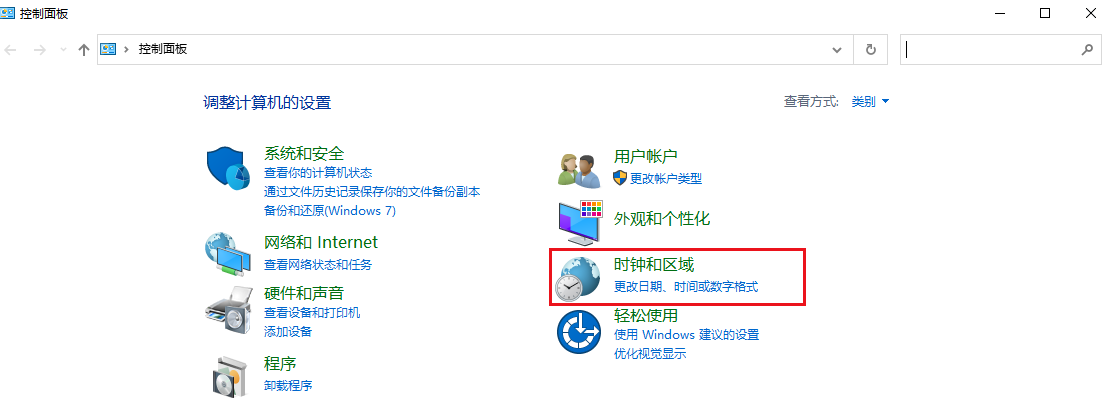
4. Dans la fenêtre d'heure, de langue et de région ouverte, cliquez sur le lien de raccourci « Définir l'heure et la date », comme indiqué sur l'image.
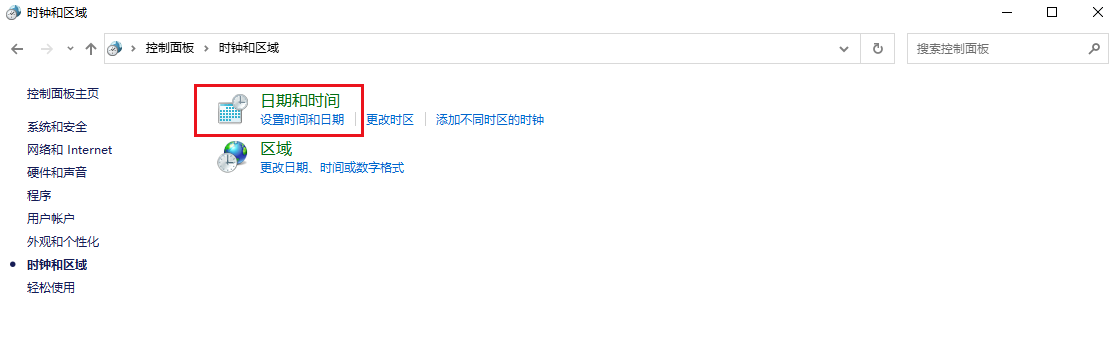
5. Dans la fenêtre de date et d'heure ouverte, cliquez sur le bouton "Modifier la date et l'heure", comme indiqué sur l'image.
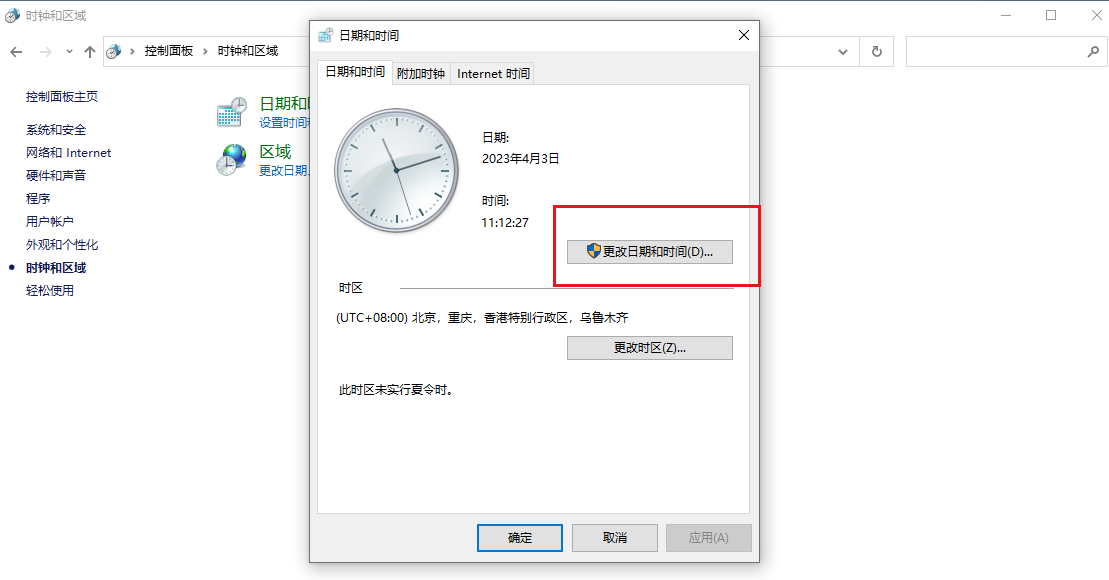
6. Réglez simplement la date et l'heure actuelles dans la fenêtre qui s'ouvre. Enfin, cliquez sur le bouton OK et ouvrez à nouveau le navigateur Chrome pour ouvrir la page Web normalement.
7. Si vous rencontrez des difficultés pour modifier vous-même la date et l'heure, vous pouvez également cliquer sur l'onglet « Heure Internet » dans la fenêtre de date et d'heure ouverte.
8. Cliquez ensuite sur le bouton "Modifier les paramètres" dans la fenêtre qui s'ouvre.
9. La fenêtre de réglage de l'heure Internet s'ouvrira. Cliquez ici sur le bouton « Mettre à jour maintenant » pour mettre à jour automatiquement l'heure du réseau.
Ce qui précède est le contenu détaillé de. pour plus d'informations, suivez d'autres articles connexes sur le site Web de PHP en chinois!
Articles Liés
Voir plus- Comment optimiser Google Chrome pour économiser de la mémoire
- Comment utiliser la fonctionnalité de contrôle de sécurité du site Web de Google Chrome
- Un moyen simple de désactiver les sons des pages Web dans Google Chrome
- Conseils et méthodes pour optimiser la vitesse de téléchargement de Google Chrome
- Comment résoudre le problème de ne pas trouver le bouton d'accueil de Google Chrome

